No hay función DIVIDIR en Excel. Simplemente use la barra diagonal (/) para dividir números en Excel .
1. La siguiente fórmula divide los números en una celda. Utilice la barra inclinada (/) como operador de división. No lo olvide, siempre comience una fórmula con un signo igual (=).

2. La siguiente fórmula divide el valor de la celda A1 por el valor de la celda B1.

3. Excel muestra el # DIV / 0! error cuando una fórmula intenta dividir un número por 0 o una celda vacía.

4. La siguiente fórmula divide 43 entre 8. Nada especial.

5. Puede utilizar la función COCIENTE en Excel para devolver la parte entera de una división. Esta función descarta el resto de una división.

6. La función MOD en Excel devuelve el resto de una división.

Eche un vistazo a la captura de pantalla a continuación. Para dividir los números de una columna por los números de otra columna, ejecute los siguientes pasos.
7a. Primero, divida el valor de la celda A1 por el valor de la celda B1.
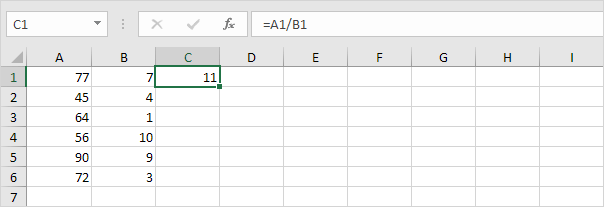
7b. A continuación, seleccione la celda C1, haga clic en la esquina inferior derecha de la celda C1 y arrástrela hacia la celda C6.
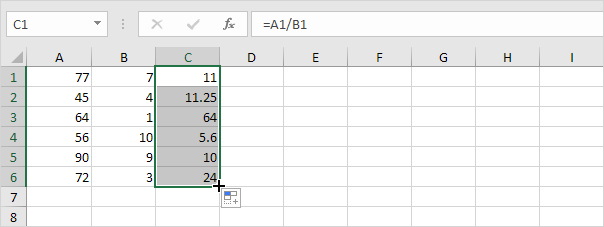
Eche un vistazo a la captura de pantalla a continuación. Para dividir una columna de números por un número constante, ejecute los siguientes pasos.
8a. Primero, divida el valor de la celda A1 por el valor de la celda A8. Corrija la referencia a la celda A8 colocando un símbolo $ delante de la letra de la columna y el número de fila ($ A $ 8).
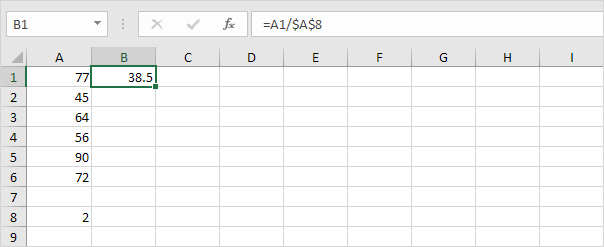
8b. A continuación, seleccione la celda B1, haga clic en la esquina inferior derecha de la celda B1 y arrástrela hacia la celda B6.
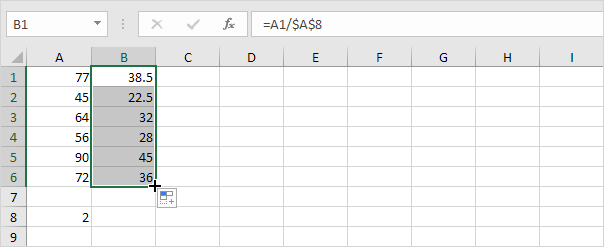
Explicación: cuando arrastramos la fórmula hacia abajo, la referencia absoluta ($ A $ 8) permanece igual, mientras que la referencia relativa (A1) cambia a A2, A3, A4, etc.
Si no eres un héroe de fórmulas, usa Pegado especial para dividir en Excel sin usar fórmulas.
9. Por ejemplo, seleccione la celda C1.
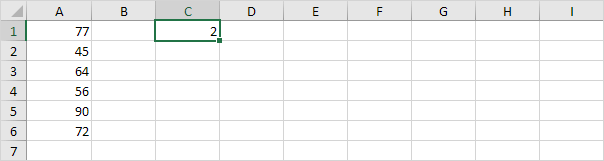
10. Haga clic con el botón derecho y, a continuación, haga clic en Copiar (o presione CTRL + c).
11. Seleccione el rango A1: A6.
12. Haga clic derecho y luego haga clic en Pegado especial.
13. Haga clic en Dividir.
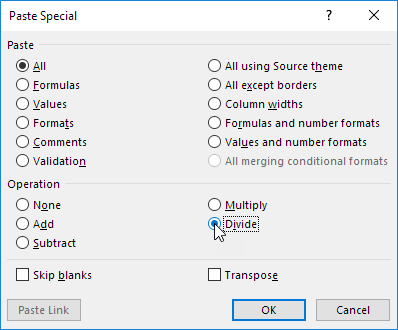
14. Haga clic en Aceptar.
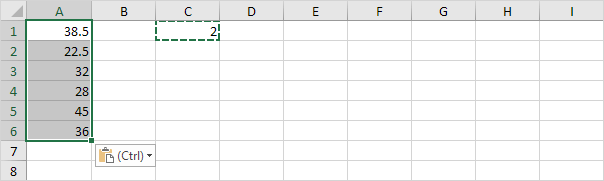
Nota: para dividir números en una columna por números en otra columna, en el paso 9, simplemente seleccione un rango en lugar de una celda.
5/11 Completado! Más información sobre fórmulas y funciones>
Siguiente capítulo: Cinta